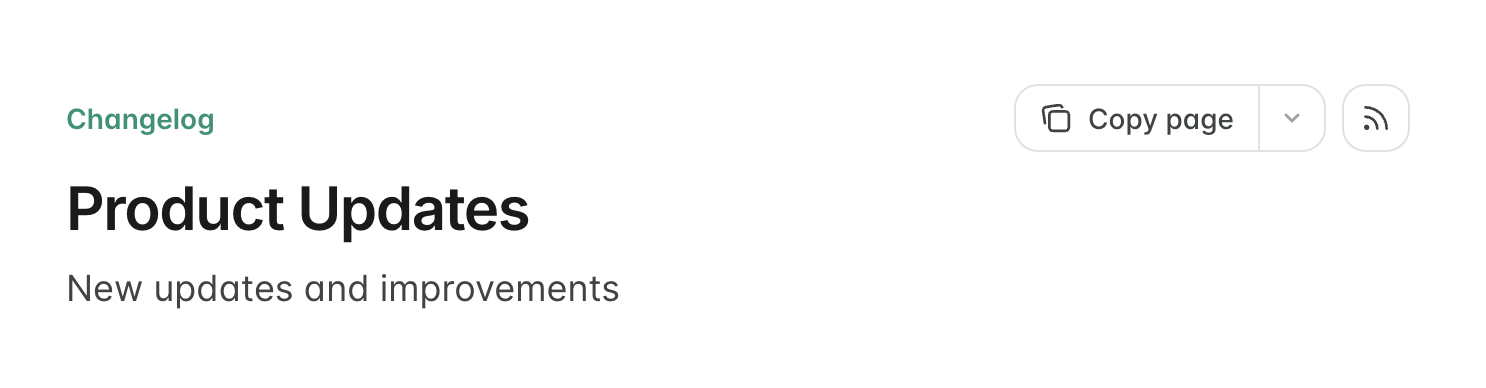変更履歴の設定
1
変更履歴用のページを作成する
- ドキュメントに
changelog.mdxやupdates.mdxといった新しいページを作成します。 docs.jsonのナビゲーション構成に、その変更履歴ページを追加します。
2
変更履歴に Update コンポーネントを追加する
各変更履歴の項目ごとに
Update を追加します。機能リリース、バグ修正、その他のお知らせなどの関連情報も記載してください。Example changelog.mdx
変更履歴のカスタマイズ
目次
Update の各 label プロパティは、右サイドバーの目次に自動的に項目を作成します。これは変更履歴のデフォルトのナビゲーションです。
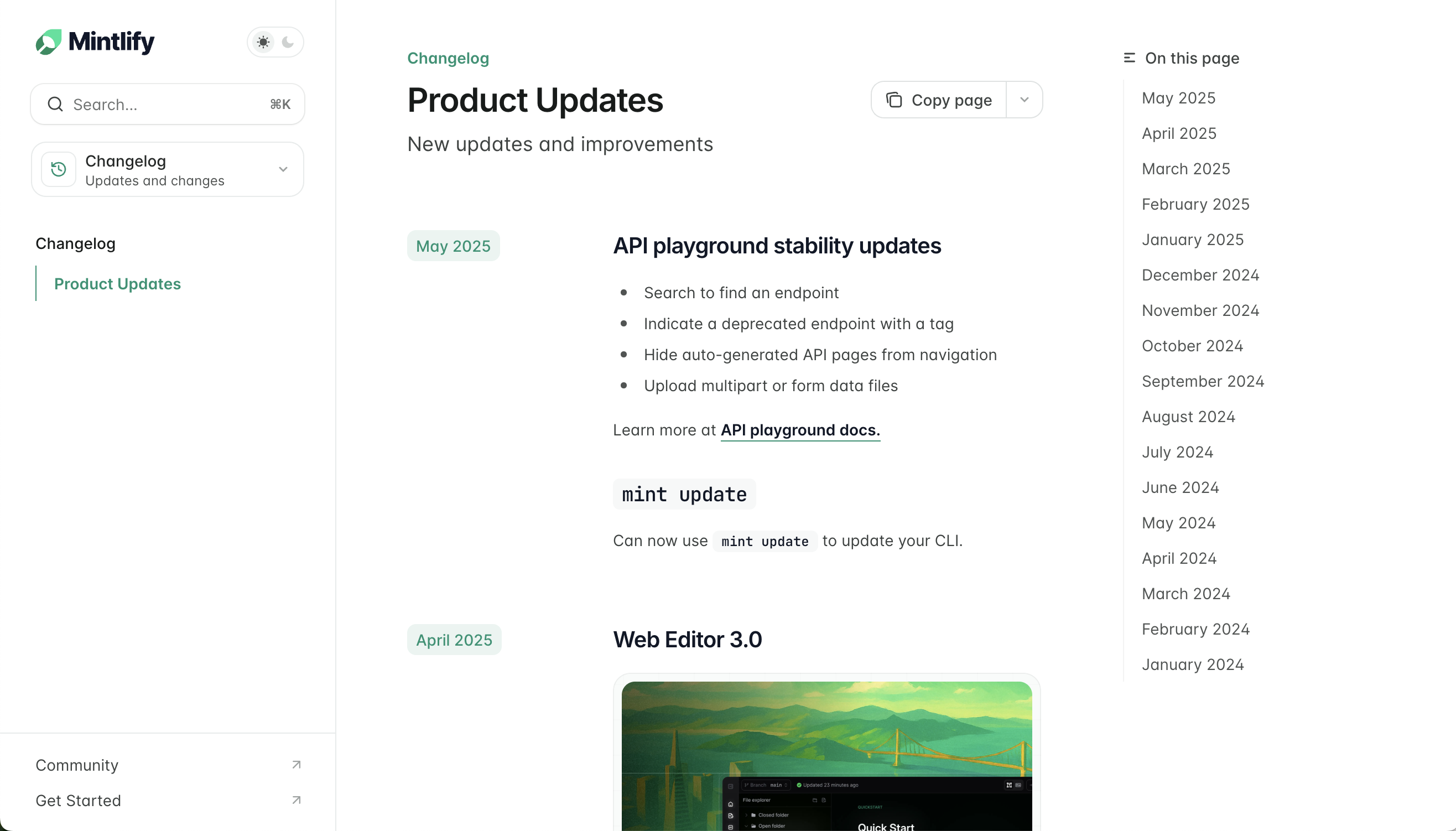
タグフィルター
Update コンポーネントに tags を追加すると、目次の代わりにタグフィルターを表示できます。ユーザーは1つ以上のタグを選択して、変更履歴を絞り込めます。
Tag filters example
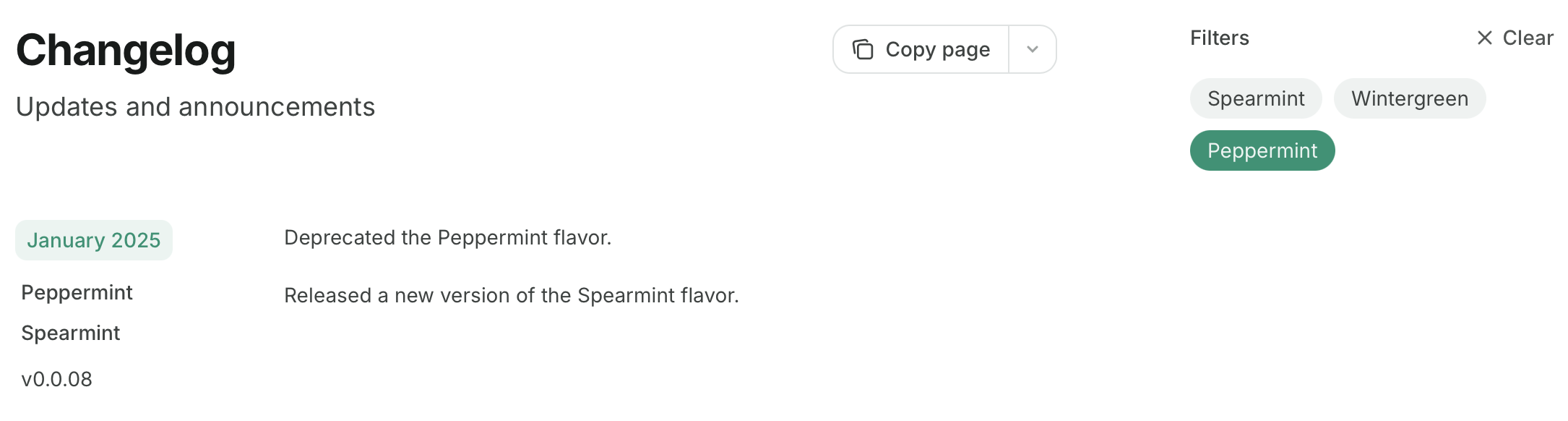
ページモードが
custom、center、wide の場合、目次と変更履歴フィルターは非表示になります。ページモードの詳細をご覧ください。購読可能な変更履歴
Update コンポーネントを使用すると、ページのURLの末尾に /rss.xml を付けた購読可能なRSSフィードが作成されます。例: mintlify.com/docs/changelog/rss.xml。
新しい Update コンポーネントの公開時や、既存の <Update> タグ内に新しい見出しを追加したときに、RSSフィードへエントリが追加されます。
Update コンポーネントのトップレベル見出しはRSSフィードのエントリタイトルとして使用され、各エントリはドキュメント内の該当する見出しアンカーへリンクします。
Example RSS feed
- Slack
- Email(Zapier経由)
- Readybot や RSS Feeds to Discord Bot などのDiscordボット
rss: true を追加してください。